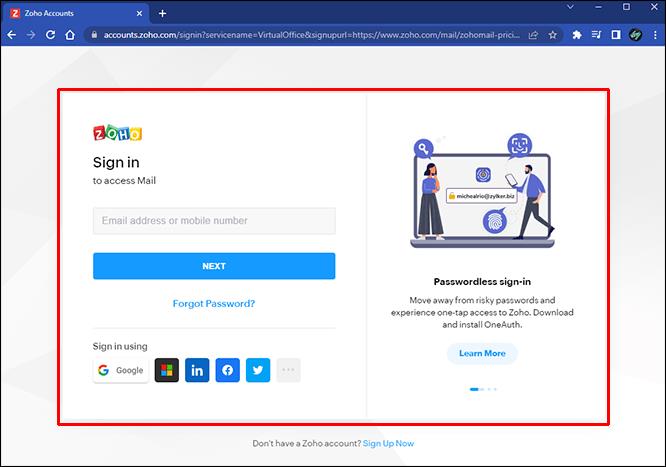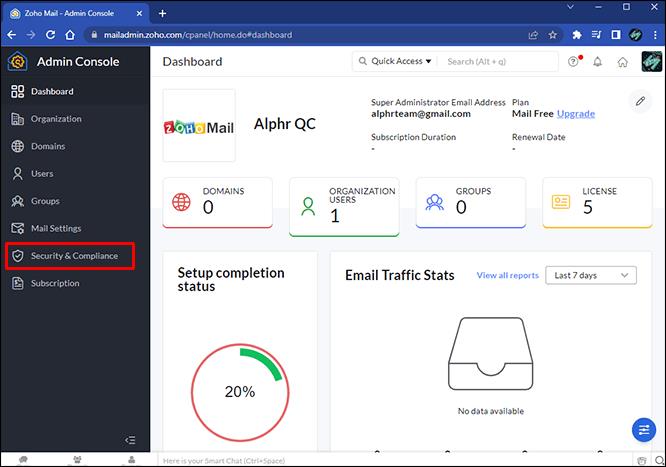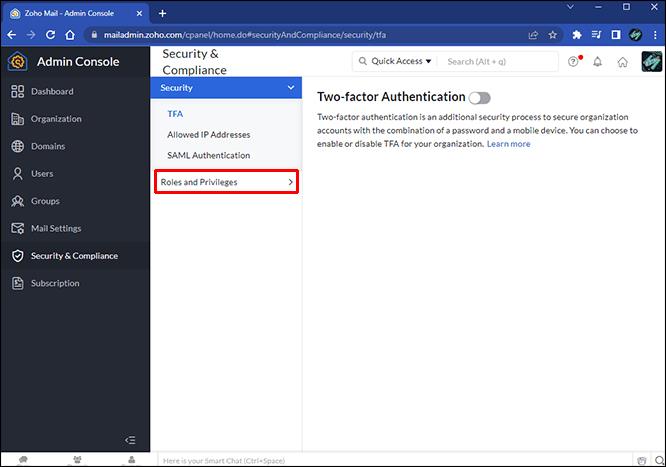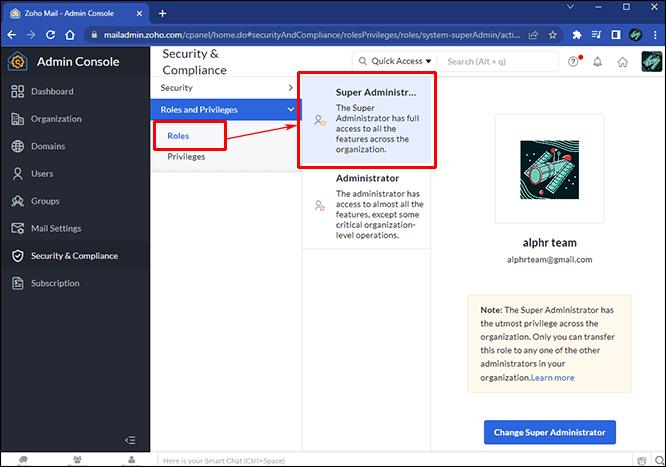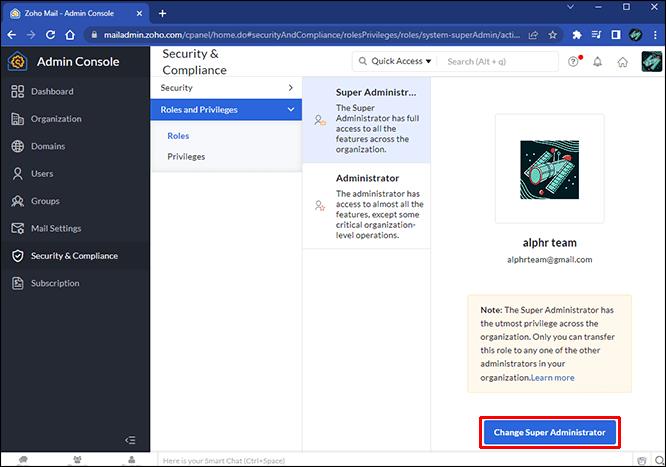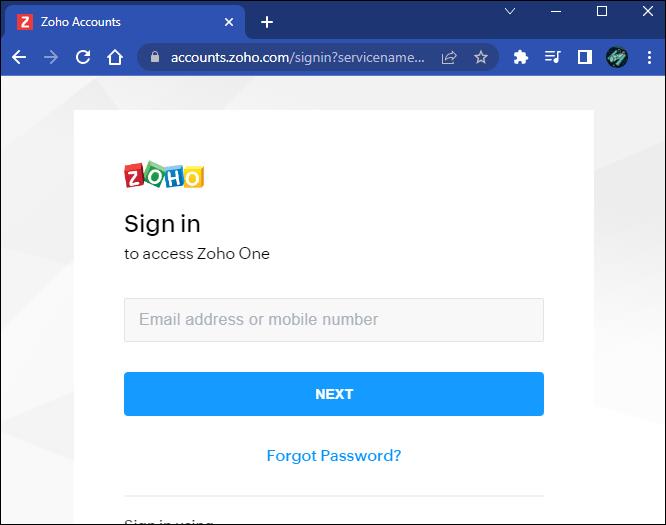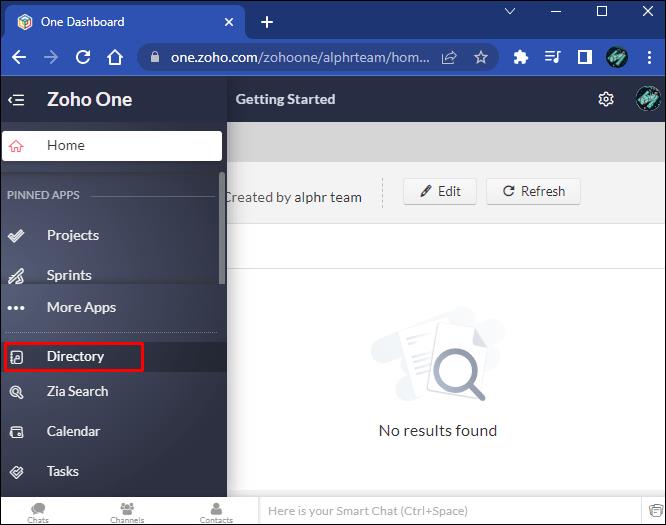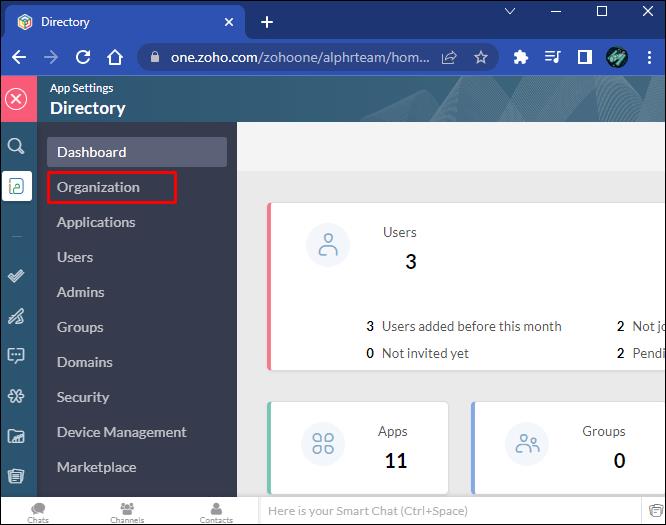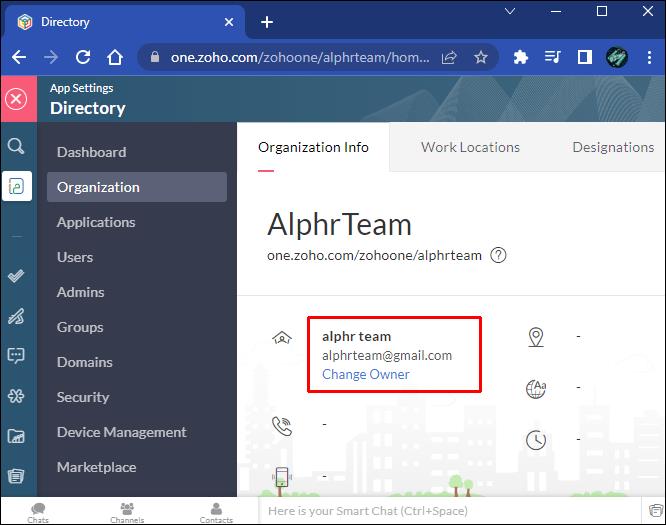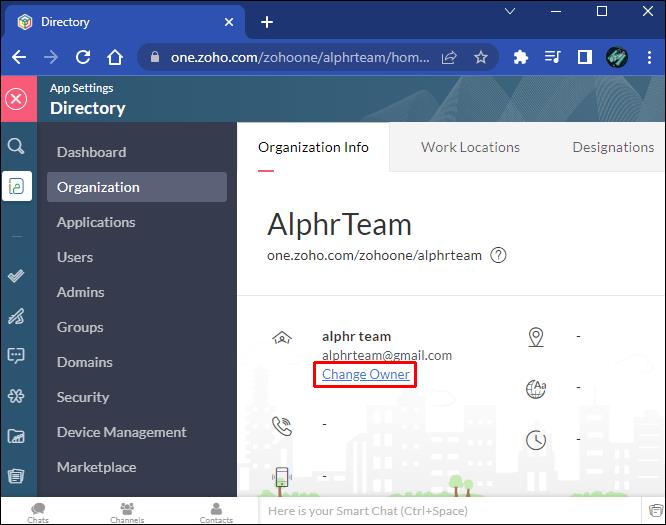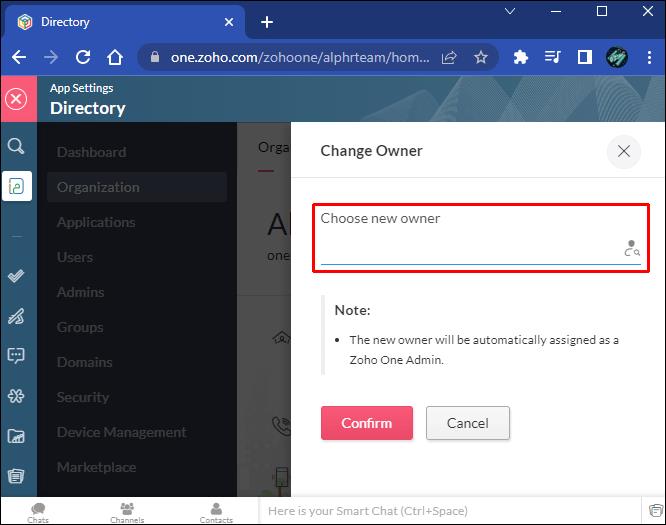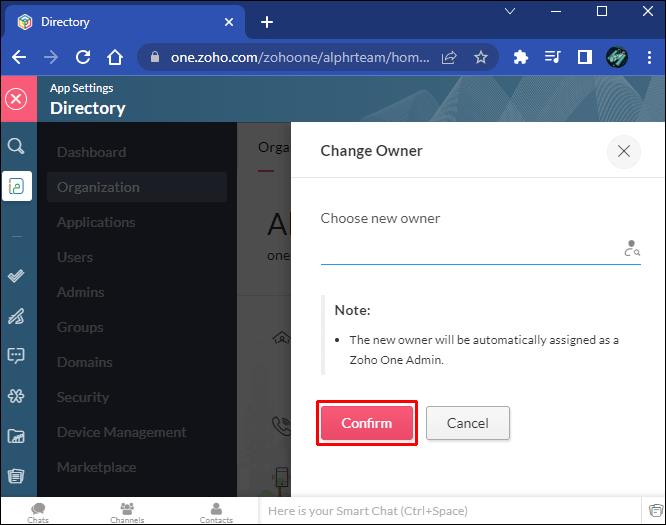Povezave naprav
Zamenjava Zoho Super Admin, včasih imenovanega lastnik, je lahko zastrašujoča. Super Admin je uporabnik na najvišji ravni in lahko uporablja vsa pooblastila, ki so na voljo v sistemu Zoho organizacije . Običajno je prvi super skrbnik oseba, ki prvotno nastavi račun organizacije.

Če mora super skrbnik kdaj preiti na drugega zaposlenega, mora trenutni super skrbnik to vlogo dodeliti drugemu skrbniku. To je proces, namenjen ohranjanju varnosti organizacije. Če želite izvedeti, kako hitro zamenjati superskrbnika, preberite spodaj.
Kako spremeniti super skrbnika v Zoho na osebnem računalniku
Zamenjava super skrbnika v vašem računalniku je zelo enostavna. Vendar mora to storiti trenutni superskrbnik in v danem trenutku je lahko samo en superskrbnik. Če želite spremeniti Super Admin v vašem računalniku:
- Prijavite se v skrbniško konzolo Zoho Mail.
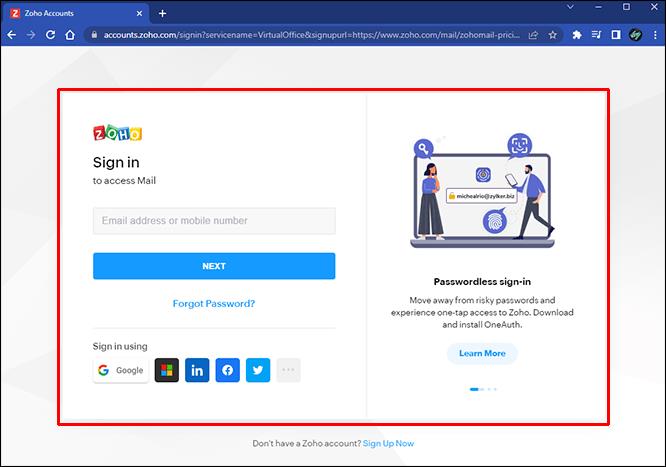
- V levem podoknu pojdite na »Varnost in skladnost«.
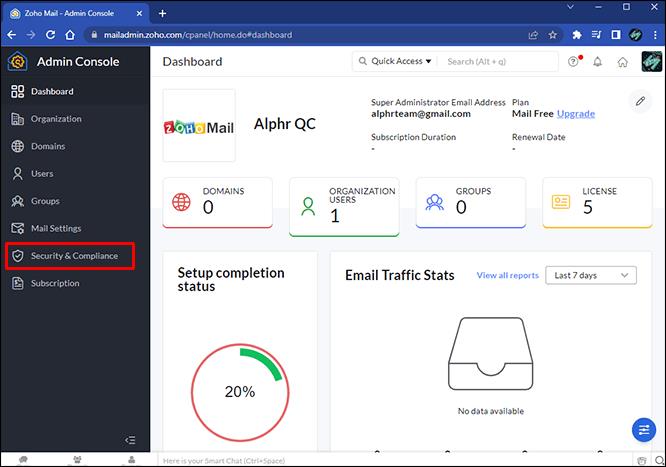
- Kliknite »Vloge in privilegiji«.
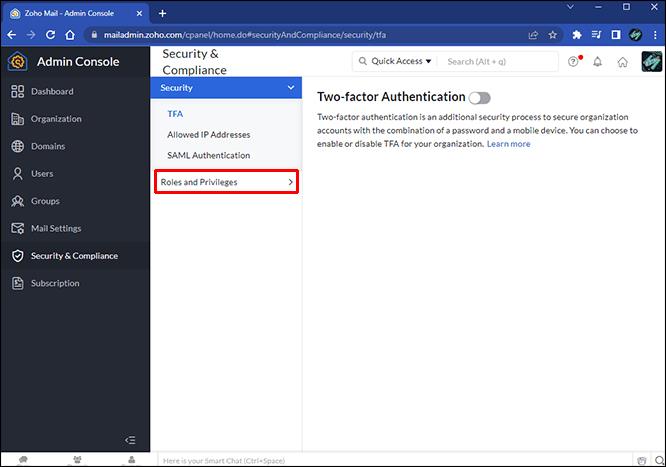
- Poiščite »Vloge« in kliknite »Superskrbnik«.
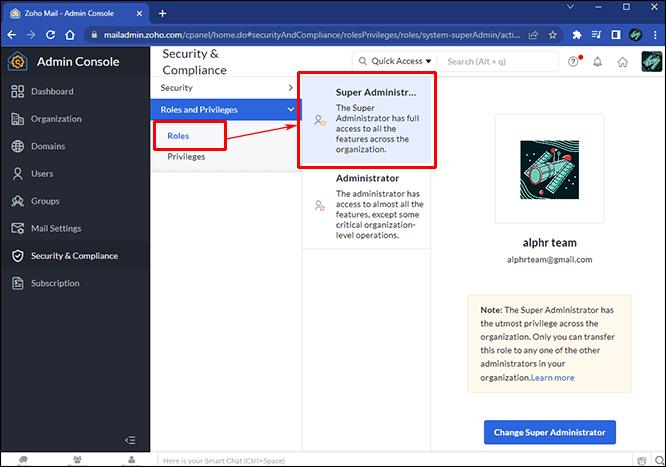
- Pritisnite »Spremeni super skrbnika«.
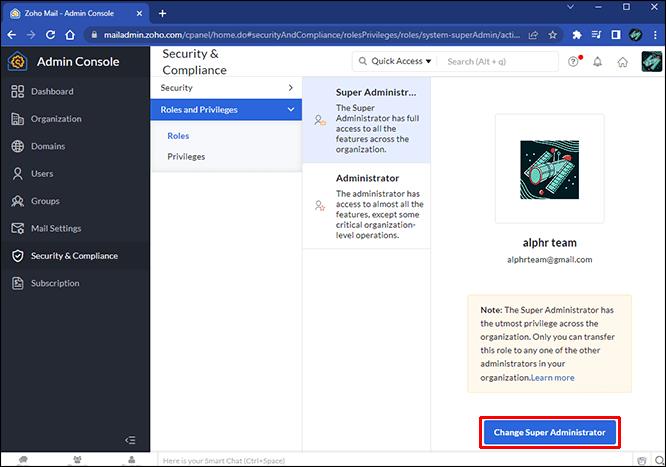
- Pojavilo se bo pojavno okno, v katerem bodo prikazani vsi skrbniki organizacije. Poiščite skrbnika, na katerega želite prenesti moč super skrbnika.
- Poleg člana kliknite »Naredi super skrbnika«.
Izbrani super skrbnik bo zdaj imel vsa pooblastila super skrbnika, prejšnji super skrbnik pa bo ponovno postal skrbnik.
Če vaša organizacija uporablja Zoho One, bo postopek menjave Super Admin nekoliko drugačen. Upoštevajte, da se super skrbnik v Zoho One imenuje lastnik. Če želite spremeniti lastnika organizacije v Zoho One:
- Prijavite se v svoj račun Zoho One.
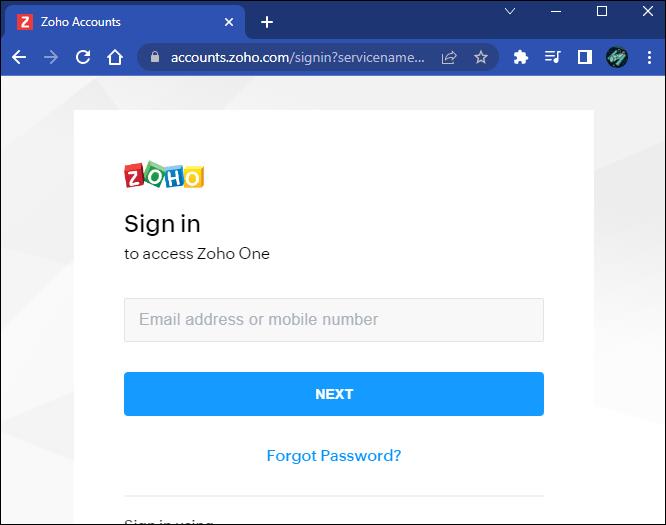
- V levem meniju kliknite »Imenik«.
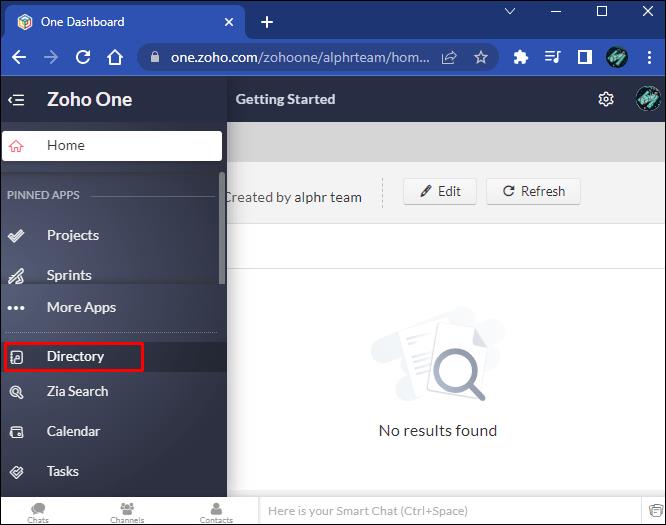
- Kliknite »Organizacija«.
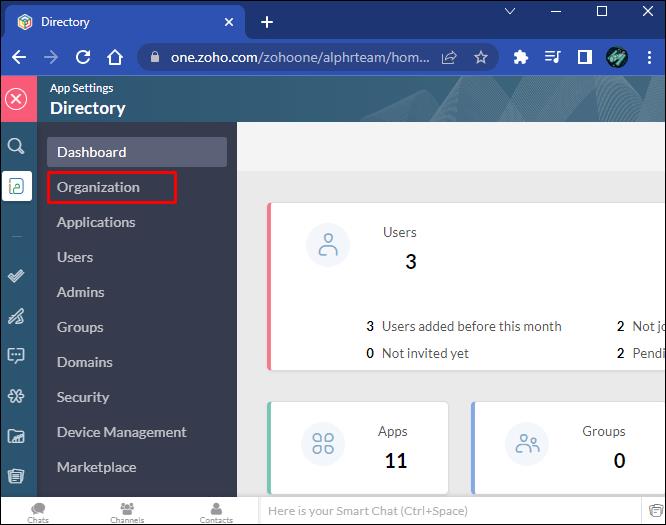
- Premaknite miškin kazalec nad ime trenutnega lastnika.
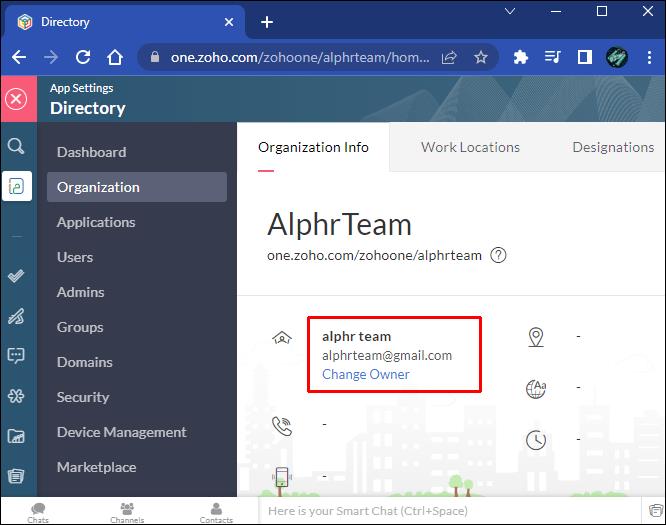
- Ko ste pozvani, kliknite »Spremeni lastnika«.
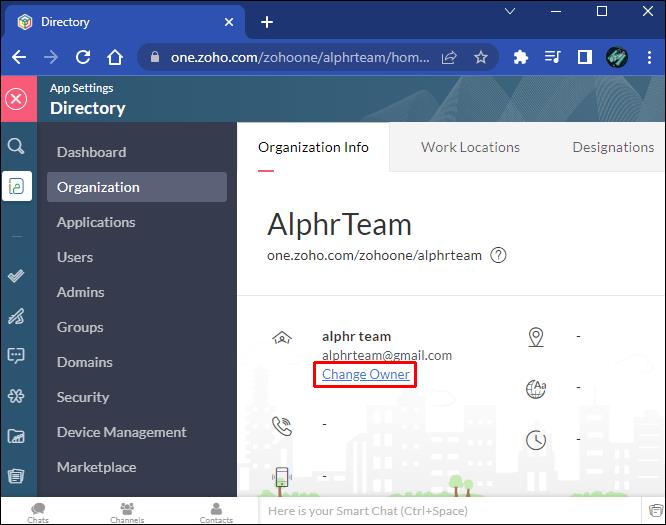
- Odprlo se bo novo okno. Poiščite novega lastnika v tem polju.
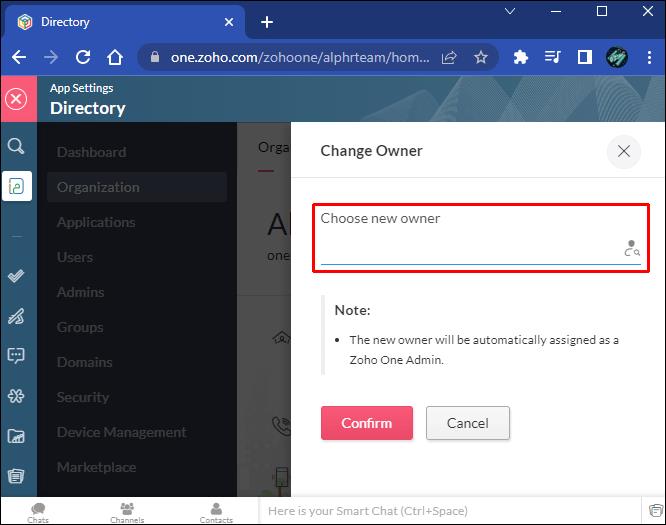
- Kliknite »Potrdi. ”
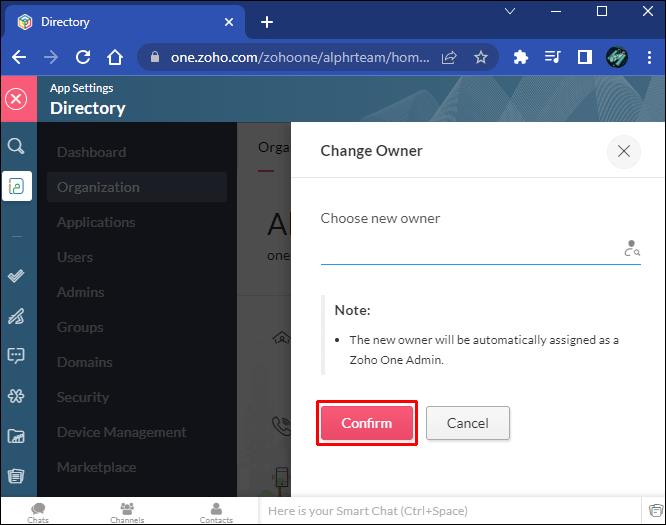
Ko potrdite spremembo, se zamenjava zgodi takoj.
Kako spremeniti super skrbnika v Zoho na iPhonu
Na žalost ni mogoče spremeniti super skrbnika organizacije v aplikaciji iOS. To je namenjeno zaščiti podatkov vaše organizacije. Torej, čeprav je mogoče dodajati, urejati in odstranjevati običajne skrbnike v aplikaciji, se morate prijaviti bodisi v skrbniško konzolo Zoho Mail bodisi v spletni pogled svojega računa Zoho One.
To lahko storite v mobilnem brskalniku v telefonu in sledite navodilom v razdelku o osebnem računalniku v tem članku. Zavedajte se le, da bi lahko imeli težave pri navigaciji po spletnem mestu.
Kako spremeniti super skrbnika v Zoho na Androidu
Podobno kot v aplikaciji za iOS tudi v sami aplikaciji za Android ni mogoče spremeniti nastavitve super skrbnika organizacije. To je za varnost vaše organizacije. Če želite spremeniti Super Admin-a, se morate prijaviti v svoj račun v spletnem pogledu na vašem računalniku ali v mobilnem brskalniku na vašem telefonu.
Kako spremeniti super skrbnika v Zoho na iPadu
Tako kot pri aplikaciji za iPhone tudi na iPadu ne morete spremeniti super skrbnika v aplikaciji. Super skrbnika je mogoče spremeniti samo prek spletnega pogleda z zgornjimi navodili. To pomaga zaščititi vašo organizacijo in njene podatke.
Dodatna pogosta vprašanja
Zakaj ne morem nobenega uporabnika spremeniti v super skrbnika?
Samo drugega skrbnika lahko spremenite v super skrbnika. To zagotavlja, da imajo samo ustrezni sistemski skrbniki dostop do dostopa po celotnem sistemu. Če želite izbrati zaposlenega, ki bo postal super skrbnik, in prejmete sporočilo o napaki, najprej dvakrat preverite, ali je navaden skrbnik.
Ali lahko uporabnika postavim za skrbnika v aplikaciji telefona?
Da, katerega koli uporabnika v vaši organizaciji lahko spremenite v skrbnika s telefonsko aplikacijo.
Kako spremenim uporabnika v skrbnika na svojem iPhonu ali iPadu?
Postopek je enak za vse naprave iOS:
1. Odprite aplikacijo Zoho One v napravi iOS.
2. Tapnite rumeni kvadrat s sliko računalnika v zgornjem desnem kotu.
3. V spodnjem desnem kotu izberite meni s tremi pikami.
4. Kliknite »Skrbniki«.
5. Tapnite »Dodaj« in izberite uporabnika, ki ga želite narediti za skrbnika.
6. Ko izberete, tapnite »KONČANO«.
7. Prikaže se pojavno sporočilo. Ponovno tapnite »Končano«.
Ta uporabnik bo zdaj skrbnik v vašem sistemu Zoho.
Kako spremenim uporabnika v skrbnika v svoji napravi Android?
Postopek za pretvorbo uporabnika v skrbnika z vašo napravo Android je naslednji:
1. Odprite aplikacijo Zoho One na vašem Androidu.
2. Izberite beli gumb z majhnim računalnikom v spodnjem desnem kotu.
3. Tapnite »Skrbniki«.
4. Poiščite rumeni krog z možičkom na sliki in se ga dotaknite.
5. Poiščite uporabnika, ki ga želite spremeniti v skrbnika. Dotaknite se jih.
6. Tapnite »Končano«.
Ta uporabnik bo takoj dodan kot skrbnik.
Kako dodam uporabnika kot skrbnika v spletni aplikaciji?
Če želite uporabnika narediti za skrbnika v spletni aplikaciji:
1. Prijavite se v Zoho One.
2. V levem meniju kliknite »Imenik«.
3. Pod »Skrbniki« kliknite rdeči znak plus.
4. Poiščite in izberite želenega uporabnika.
5. Kliknite »Dodeli«.
Izbrani uporabniki lahko zdaj delujejo kot skrbniki v vašem sistemu.
Kaj pa, če podjetje nima dostopa do računa super skrbnika, da bi ga spremenilo?
Morda boste ugotovili, da je e-poštni račun, uporabljen za nastavitev računa Super Admin, tisti, do katerega vaše podjetje nima več dostopa. Še posebej, če je bil račun Super Admin povezan z e-pošto, ki je nastavila račun, ne pa z zaposlenim, ki je še vedno v podjetju. Če ne morete dostopati do računa super skrbnika, da bi ga spremenili, se za takojšnjo pomoč obrnite na službo za pomoč uporabnikom Zoho .
Katere posebne privilegije ima Super Admin v sistemu?
Superskrbnik je edini uporabnik v vaši organizaciji, ki lahko izvede naslednja dejanja:
• Spremenite vlogo navadnega uporabnika v skrbnika ali obratno
• Spremenite obstoječega skrbnika v super skrbnika
• Spremenite logotip in ime organizacije znotraj sistema
Upoštevajte, da privilegiji super skrbnika vplivajo na to, kaj lahko navadni skrbniki in uporabniki počnejo na Zohu.
Super Admin, Super Access
Biti superskrbnik je pomembna odgovornost za račun, ki ima to moč. V danem trenutku obstaja samo en super skrbnik in samo ta oseba lahko dodeli te pravice dostopa drugemu uporabniku. Čeprav ima Super Admin ključno vlogo v vašem sistemu, je spreminjanje dostopa Super Admin dokaj preprosto.
Ste že kdaj zamenjali superskrbnika svoje organizacije? Sporočite nam svojo izkušnjo v spodnjem oddelku za komentarje!